Hur importerar jag SI-fil?
Det går inte att exportera SE- eller SIE-filer från alla bokföringsprogram, utan ibland får du istället ut en SI-fil. Följ den här guiden för att importera en SI-fil till Bokio.
Steg 1: Skapa räkenskapsår
Vill du importera flera års bokföring måste du först skapa samtliga aktuella räkenskapsår, detta gör du under Inställningar → Räkenskapsår. Har du förlängt, förkortat eller brutet räkenskapsår måste du även justera datumen för dessa. Ett räkenskapsår kan vara hur kort som helst men får max vara 18 månader långt. Åren måste även ligga i efterföljande ordning i Bokio. Läs mer om hur räkenskapsår fungerar i Bokio.
Steg 2: Importera från fil
Importera SI-filerna för varje år i tur och ordning. Klicka på pilen till höger om Skapa ny → välj Importera från fil.

Steg 3: Välj filer
Du kan antingen dra SI-filerna direkt från datorn till rutan eller klicka i den för att välja filerna som du vill importera.

Du kan lägga till flera filer i tur och ordning. Valde du fel fil? Du kan enkelt ta bort den från listan genom att klicka på papperskorgsikonen till höger om filen i listan. Därefter klickar du på Kontrollera filer för att se om vi läste filerna korrekt.

Steg 4: Kontrollera filerna
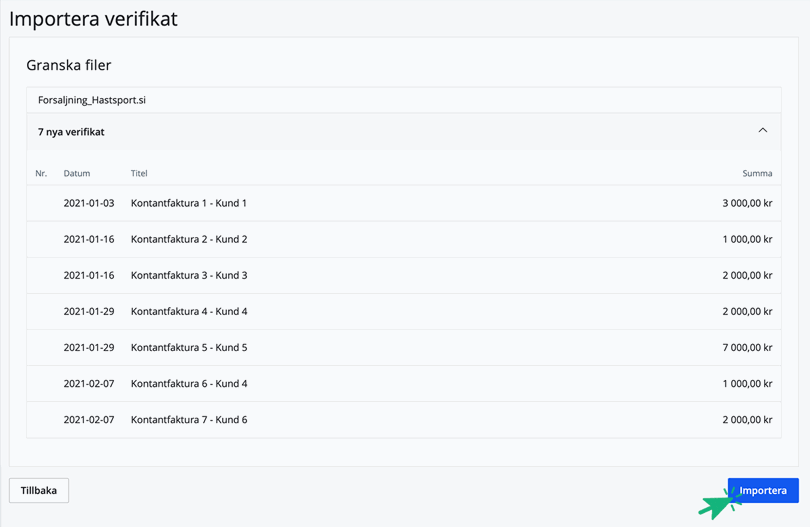
Här kan du se om Bokio läste filerna korrekt och eventuella fel eller varningar med instruktioner på vad som måste lösas. Klicka på Importera för att gå vidare.
Steg 5: Klart!
När du klickar på Klar hamnar du direkt under rätt år i Bokfört och kan se dina importerade verifikat.

En SI-fil innehåller enbart bokföringsverifikat. Alla rapporter (balansrapport, resultatrapport och huvudbok) genereras helt automatiskt i Bokio från vad som finns bokfört, det vill säga från innehållet i SI-filen.
Ingående balanser
Har ditt första importerade år ingående balanser eller är dessa 0? Om du har valt att inte importera samtliga räkenskapsår i Bokio och vill få med ingående balanser måste du se till att skriva in dessa manuellt. Läs mer om ingående balanser här.